Reemplace una controladora en configuración doble: E2800
 Sugerir cambios
Sugerir cambios


Es posible sustituir un contenedor de controladora en una configuración doble (dos controladoras), en el caso de las siguientes bandejas de controladoras:
-
Bandeja de controladoras E2812
-
Bandeja de controladoras E2824
-
Bandeja de controladoras E2860
-
Cabina flash EF280
Cada contenedor de controladora contiene una tarjeta de controladora, una batería y una tarjeta de interfaz del host (HIC) opcional. Al sustituir un compartimento de controladoras, debe quitar la batería y la HIC, si hay alguno instalado, del compartimento de controladoras original y instalarlas en el compartimento de controladoras de reemplazo.
Asegúrese de tener lo siguiente:
-
Un compartimento de controladoras de reemplazo con el mismo número de pieza que el compartimento de controladoras que se desea sustituir. (Consulte el paso 1 para verificar el número de pieza.)
-
Una muñequera ESD, o usted ha tomado otras precauciones antiestáticas.
-
Destornillador Phillips número 1.
-
Las etiquetas para identificar cada cable que está conectado al compartimento de controladoras.
-
Una estación de gestión con un explorador que puede acceder a System Manager de SANtricity para la controladora. (Para abrir la interfaz de System Manager, apunte el explorador al nombre de dominio o la dirección IP de la controladora.)
Paso 1: Preparar la sustitución de la controladora (dúplex)
Prepare el reemplazo de la controladora para verificar que el compartimento de controladoras de reemplazo tiene el número de pieza de FRU correcto, realizar backups de la configuración y recoger datos de soporte. Si la controladora sigue en línea, debe desconectarla.
-
Desembale el nuevo contenedor del controlador y configúrelo en una superficie plana y sin estática.
Guarde los materiales de empaque que se deben usar para enviar el compartimento de controladoras con errores.
-
Localice las etiquetas de dirección MAC y número de pieza de FRU en la parte posterior del compartimento de controladoras.
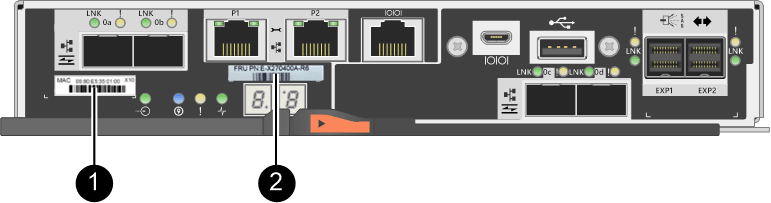
(1) Dirección MAC: la dirección MAC del puerto de administración 1 ("'P1'"). Si utilizó DHCP para obtener la dirección IP de la controladora original, necesita esta dirección para conectarse a la nueva controladora.
(2) FRU número de pieza: este número debe coincidir con el número de pieza de repuesto del controlador instalado actualmente.
-
En SANtricity System Manager, busque el número de pieza de repuesto del compartimento de controladoras que desea sustituir.
Cuando una controladora tiene un error y se debe sustituir, el número de pieza de repuesto se muestra en el área Detalles de Recovery Guru. Si necesita encontrar este número manualmente, siga estos pasos:
-
Seleccione hardware.
-
Localice la bandeja de controladoras, que se marca con el icono de controladora
 .
. -
Haga clic en el icono de la controladora.
-
Seleccione el controlador y haga clic en Siguiente.
-
En la pestaña base, anote el número de pieza de repuesto del controlador.
-
-
Confirmar que el número de pieza de repuesto de la controladora con errores es el mismo que el número de pieza de FRU de la controladora de reemplazo.
Posible pérdida de acceso a datos — Si los dos números de pieza no son los mismos, no intente este procedimiento. Además, si el contenedor de controladora con errores incluye una tarjeta de interfaz del host (HIC), debe instalar esa HIC en el nuevo contenedor de controladora. La presencia de controladoras o HIC no coincidentes hará que la nueva controladora se bloquee cuando lo coloque en línea. -
Realice un backup de la base de datos de configuración de la cabina de almacenamiento con SANtricity System Manager.
Si se produce un problema al quitar una controladora, puede usar el archivo guardado para restaurar la configuración. El sistema guardará el estado actual de la base de datos de configuración RAID, que incluye todos los datos de los grupos de volúmenes y pools de discos en la controladora.
-
De System Manager:
-
Seleccione menú:Soporte[Centro de soporte > Diagnóstico].
-
Seleccione recopilar datos de configuración.
-
Haga clic en recoger.
El archivo se guarda en la carpeta de descargas del explorador con el nombre configurationData-<arrayName>-<dateTime>.7z.
-
-
También puede hacer un backup de la base de datos de configuración con el siguiente comando CLI:
save storageArray dbmDatabase sourceLocation=onboard contentType=all file="filename";
-
-
Recoja datos de soporte para la cabina de almacenamiento mediante SANtricity System Manager.
Si se produce un problema al quitar una controladora, es posible utilizar el archivo guardado para solucionar el problema. El sistema guardará los datos de inventario, Estados y rendimiento acerca de la cabina de almacenamiento en un único archivo.
-
Seleccione menú:Soporte[Centro de soporte > Diagnóstico].
-
Seleccione recopilar datos de soporte.
-
Haga clic en recoger.
El archivo se guarda en la carpeta de descargas del explorador con el nombre support-data.7z.
-
-
Si la controladora aún no está desconectada, desconectarla ahora mediante System Manager de SANtricity.
-
Desde SANtricity System Manager:
-
Seleccione hardware.
-
Si el gráfico muestra las unidades, seleccione Mostrar parte posterior de la bandeja para mostrar las controladoras.
-
Seleccione la controladora que desea colocar en estado sin conexión.
-
En el menú contextual, seleccione colocar fuera de línea y confirme que desea realizar la operación.
Si accede a System Manager de SANtricity con la controladora que intenta desconectar, se muestra un mensaje de SANtricity System Manager no disponible. Seleccione conectarse a una conexión de red alternativa para acceder automáticamente al Administrador del sistema de SANtricity utilizando el otro controlador.
-
-
Como alternativa, puede desconectar las controladoras utilizando los siguientes comandos de la CLI:
Para el controlador A:
set controller [a] availability=offline
Para el controlador B:
set controller [b] availability=offline -
-
Espere a que System Manager de SANtricity actualice el estado de la controladora a sin conexión.
No inicie ninguna otra operación hasta que se haya actualizado el estado. -
Seleccione Volver a comprobar en Recovery Guru y confirme que el campo Aceptar para eliminar en el área Detalles muestra Sí, lo que indica que es seguro eliminar este componente.
Paso 2: Quitar una controladora con fallos (dúplex)
Sustituya el compartimento con errores por uno nuevo.
Paso 2a: Retire el contenedor de la controladora (dúplex)
Quite el compartimento de controladoras con errores para poder reemplazarlo por un nuevo.
-
Coloque una muñequera ESD o tome otras precauciones antiestáticas.
-
Etiquete cada cable conectado al compartimento de controladoras.
-
Desconecte todos los cables del compartimento de controladoras.
Para evitar un rendimiento degradado, no gire, pliegue, pellizque ni pellizque los cables. -
Si el contenedor de controladoras tiene una HIC que utiliza transceptores SFP+, quite los SFP.
Como debe quitar la HIC del compartimento de controladoras con errores, debe quitar todos los SFP de los puertos HIC. Sin embargo, puede dejar cualquier SFP instalado en los puertos de host de la placa base. Cuando vuelva a conectar los cables, puede mover esos SFP al nuevo compartimento de controladoras.
-
Confirme que el LED Cache Active de la parte posterior de la controladora está apagado.
-
Apriete el pestillo de la palanca de leva hasta que se suelte y, a continuación, abra la palanca de leva a la derecha para liberar el contenedor del controlador de la bandeja.
La siguiente figura es un ejemplo de bandeja de controladoras E2812, bandeja de controladoras E2824 o una cabina flash EF280:
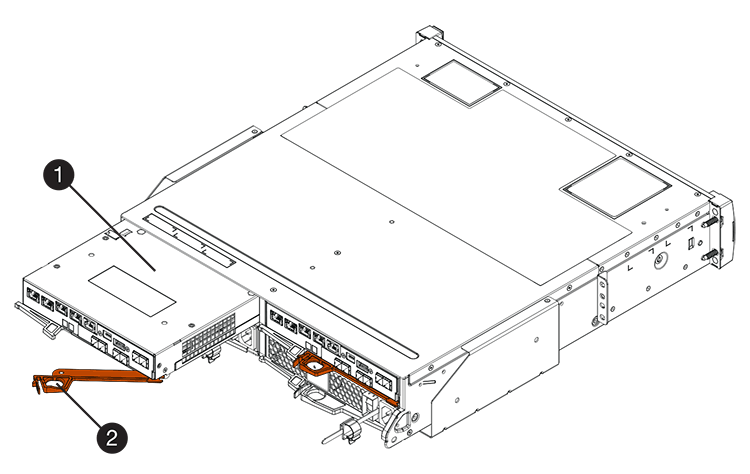
(1) Controller canister
(2) Cam handle
La siguiente figura es un ejemplo de una bandeja de controladoras E2860:
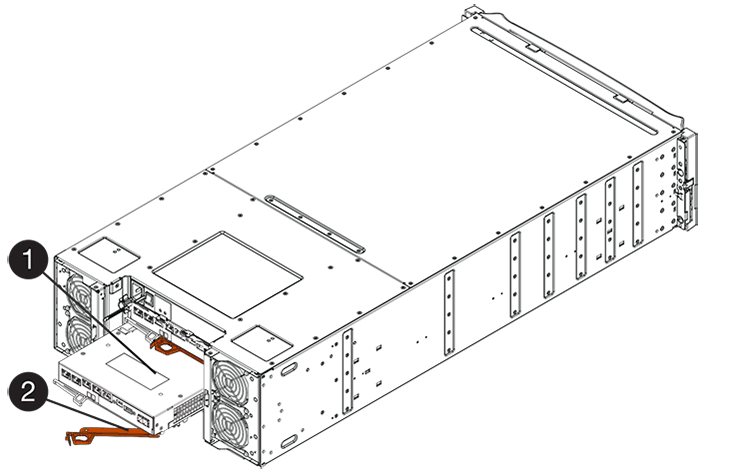
(1) Controller canister
(2) Cam handle
-
Con dos manos y el asa de leva, deslice el recipiente del controlador para sacarlo del estante.
Utilice siempre dos manos para admitir el peso de un compartimento de controladoras. Si va a quitar el compartimento de controladoras de una bandeja de controladoras E2812, una bandeja de controladoras E2824 o una cabina flash EF280, una solapa se acerca a bloquear la bahía vacía, lo que ayuda a mantener el flujo de aire y la refrigeración.
-
Gire el contenedor del controlador de manera que la cubierta extraíble quede orientada hacia arriba.
-
Coloque el contenedor del controlador sobre una superficie plana y libre de estática.
Paso 2b: Retirar la batería (dúplex)
Extraiga la batería para poder instalar la nueva controladora.
-
Retire la cubierta del contenedor del controlador presionando el botón hacia abajo y deslizando la cubierta hacia fuera.
-
Confirme que el LED verde dentro del controlador (entre la batería y los DIMM) está apagado.
Si este LED verde está encendido, el controlador sigue utilizando la batería. Debe esperar a que este LED se apague antes de quitar los componentes.

(1) Internal Cache Active LED
(2) Battery
-
Localice el pestillo de liberación azul de la batería.
-
Para quitar el pestillo de liberación de la batería, empuje el pestillo de liberación hacia abajo y hacia fuera del compartimento de la controladora.
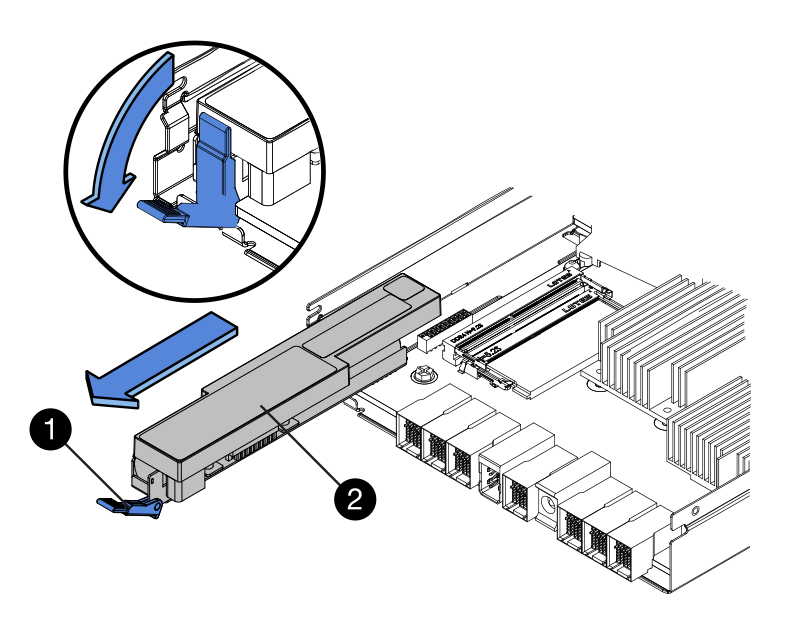
(1) pestillo de liberación de la batería
(2) Battery
-
Levante la batería y sáquela del compartimento de la controladora.
Paso 2c: Quitar la tarjeta de interfaz host (dúplex)
Si el contenedor de controladora incluye una tarjeta de interfaz del host (HIC), debe quitar la HIC del contenedor de controladora original para poder utilizarla en el nuevo contenedor de controladoras.
-
Con un destornillador Phillips del número 1, quite los tornillos que conectan la placa frontal de HIC al compartimento de controladoras.
Hay cuatro tornillos: Uno en la parte superior, uno en el lateral y dos en la parte delantera.
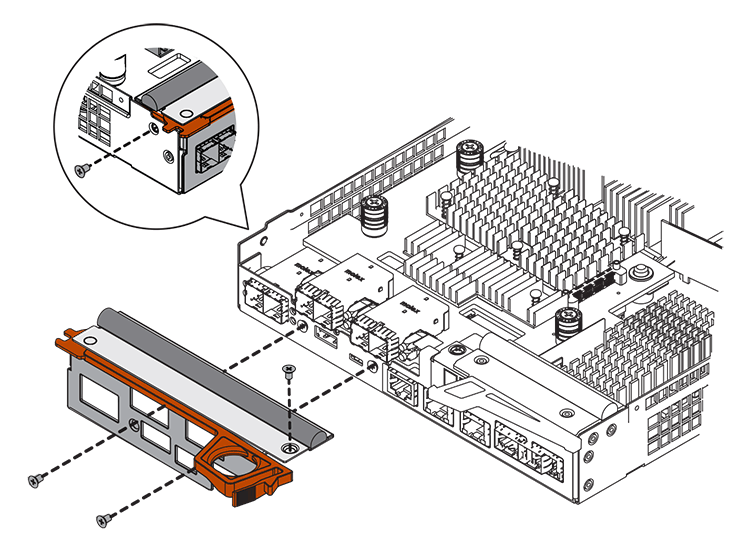
-
Quite la placa frontal de HIC.
-
Con los dedos o un destornillador Phillips, afloje los tres tornillos de ajuste manual que fijan la HIC a la tarjeta controladora.
-
Retire con cuidado la tarjeta HIC de la tarjeta controladora levantando la tarjeta y deslizándola hacia atrás.
Tenga cuidado de no arañar ni golpear los componentes en la parte inferior de la HIC o en la parte superior de la tarjeta de la controladora. 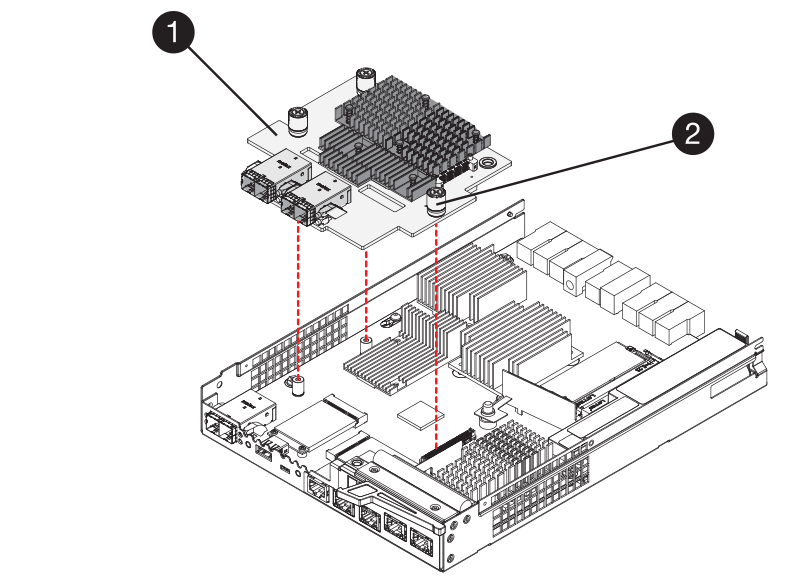
(1) Tarjeta de interfaz del host (HIC)
(2) thumbtornillos
-
Coloque la HIC en una superficie sin estática.
Paso 3: Instale una nueva controladora (dúplex)
Instale un compartimento de controladoras nuevo para sustituir el que presenta errores. Realice esta tarea solo si la cabina de almacenamiento tiene dos controladoras (configuración doble).
Paso 3a: Instalación de la batería (dúplex)
Debe instalar la batería en el compartimento de controladoras de reemplazo. Puede instalar la batería que quitó del compartimento de controladoras original o instalar una batería nueva que haya pedido.
-
Gire el compartimento del controlador de repuesto para que la cubierta extraíble quede orientada hacia arriba.
-
Presione el botón de cubierta y deslice la cubierta hacia fuera.
-
Oriente el compartimento de la controladora de manera que la ranura de la batería esté orientada hacia usted.
-
Inserte la batería en el compartimento del controlador ligeramente hacia abajo.
Debe insertar la brida metálica en la parte frontal de la batería en la ranura de la parte inferior del compartimento del controlador y deslizar la parte superior de la batería por debajo del pasador de alineación pequeño en el lado izquierdo del contenedor.
-
Mueva el pestillo de la batería hacia arriba para fijar la batería.
Cuando el pestillo hace clic en su lugar, la parte inferior del pestillo se engancha a una ranura metálica del chasis.
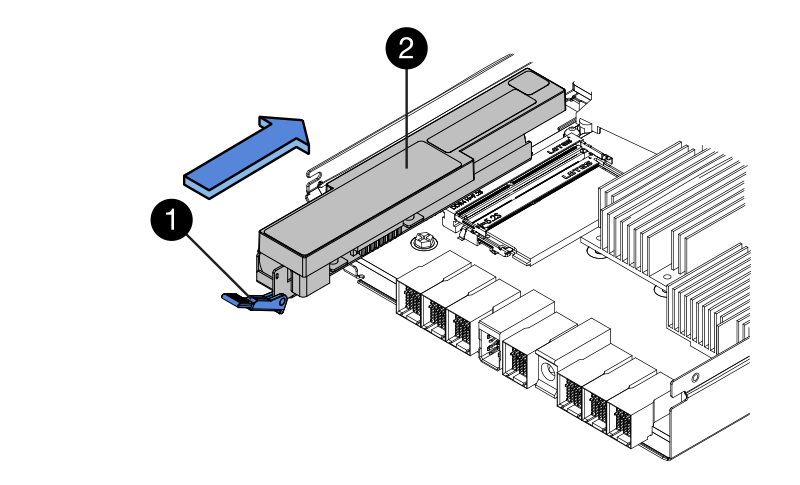
(1) pestillo de liberación de la batería
(2) Battery
-
Gire el compartimento de controladoras para confirmar que la batería se ha instalado correctamente.
Posible daño de hardware — la brida metálica de la parte frontal de la batería debe estar completamente insertada en la ranura del contenedor del controlador (como se muestra en la primera figura). Si la batería no está instalada correctamente (como se muestra en la segunda figura), la brida metálica podría entrar en contacto con la placa del controlador, causando daños al controlador cuando se aplica alimentación. -
Correcto — la brida metálica de la batería está completamente insertada en la ranura del controlador:
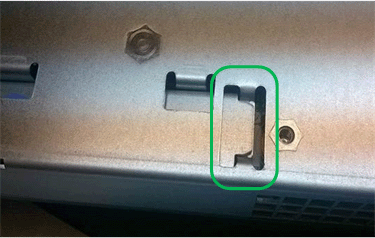
-
Incorrecto — la brida metálica de la batería no está insertada en la ranura del controlador:
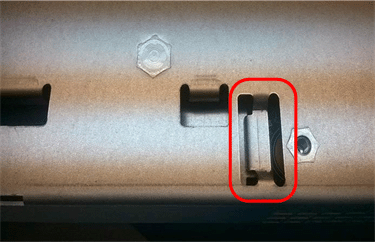
-
Paso 3b: Instalar la tarjeta de interfaz del host (dúplex)
Si quitó una HIC del contenedor de controladora original, debe instalar esa HIC en el contenedor de controladora nuevo.
-
Con un destornillador Phillips del número 1, quite los cuatro tornillos que fijan la placa frontal vacía al compartimento de la controladora de repuesto y quite la placa frontal.
-
Alinee los tres tornillos de ajuste manual de la HIC con los orificios correspondientes de la controladora y alinee el conector de la parte inferior de la HIC con el conector de la interfaz HIC de la tarjeta controladora.
Tenga cuidado de no arañar ni golpear los componentes en la parte inferior de la HIC o en la parte superior de la tarjeta de la controladora.
-
Baje con cuidado la HIC en su lugar y coloque el conector de la HIC presionando suavemente en la HIC.
Posible daño en el equipo — tenga mucho cuidado de no pellizcar el conector de la cinta de oro para los LED del controlador entre la HIC y los tornillos de mariposa. 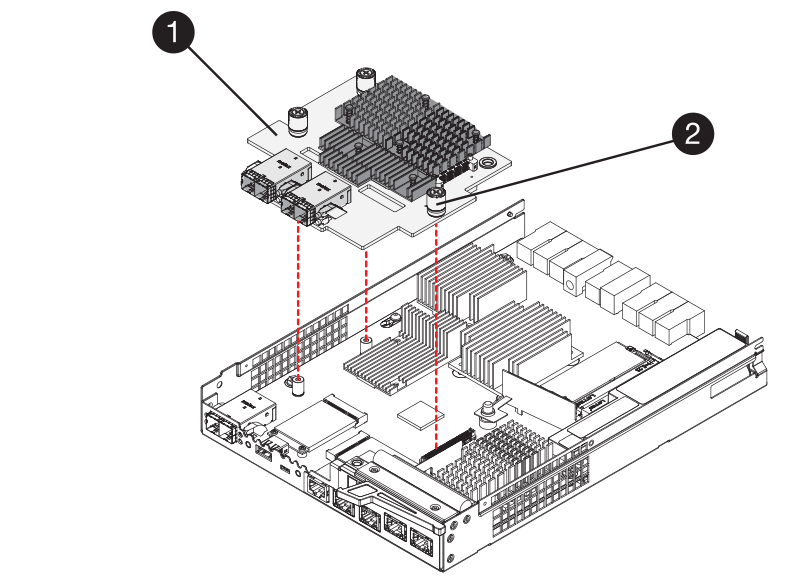
(1) Tarjeta de interfaz del host (HIC)
(2) thumbtornillos
-
Apriete a mano los tornillos de mariposa HIC.
No utilice un destornillador, o puede apretar los tornillos en exceso.
-
Con un destornillador Phillips del número 1, conecte la placa frontal de la HIC que quitó del compartimento de controladoras original al nuevo compartimento de controladoras con cuatro tornillos.
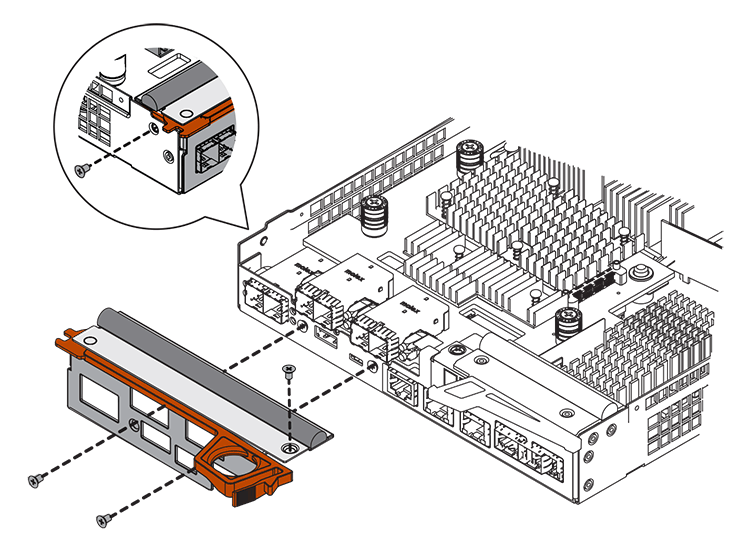
Paso 3c: Instale un nuevo compartimento de controladoras (doble)
Después de instalar la batería y la tarjeta de interfaz del host (HIC), si se instaló inicialmente uno, es posible instalar el nuevo compartimento de controladoras en la bandeja de controladoras.
-
Vuelva a instalar la cubierta en el contenedor del controlador deslizando la cubierta de atrás hacia delante hasta que el botón haga clic.
-
Gire el contenedor del controlador de manera que la cubierta extraíble quede orientada hacia abajo.
-
Con el asa de leva en la posición abierta, deslice completamente el contenedor del controlador en la bandeja del controlador.
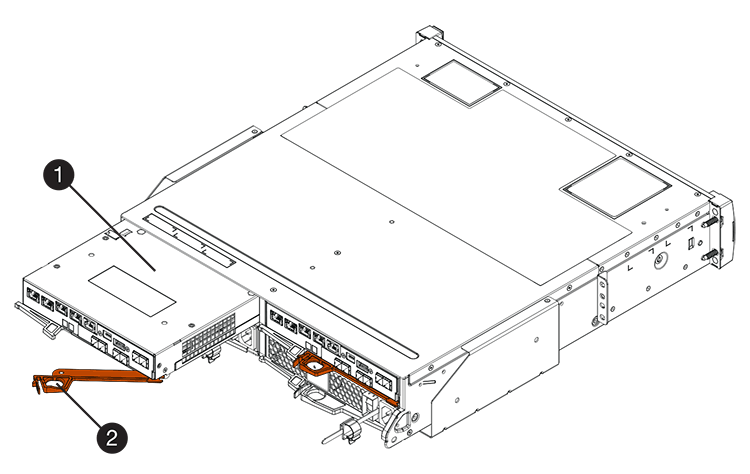
(1) Controller canister
(2) Cam handle
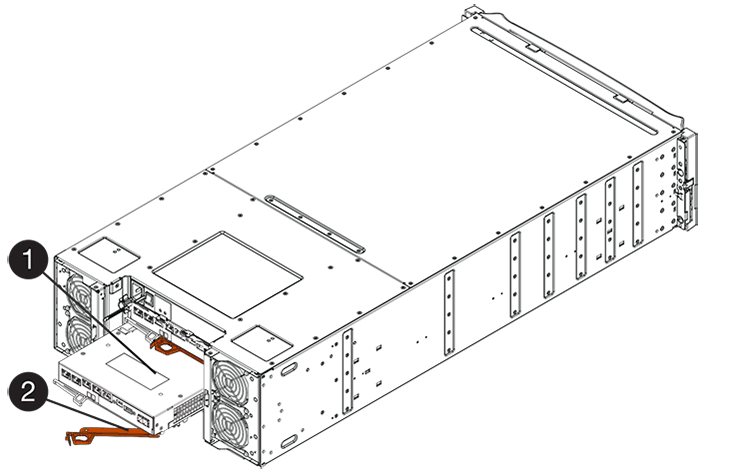
(1) Controller canister
(2) Cam handle
-
Mueva la palanca de leva hacia la izquierda para bloquear el contenedor del controlador en su lugar.
-
Instale los SFP desde la controladora original en los puertos de host de la controladora nueva y vuelva a conectar todos los cables.
Si está usando más de un protocolo de host, asegúrese de instalar los SFP en los puertos de host correctos.
-
Si la controladora original utilizó DHCP para la dirección IP, busque la dirección MAC en la etiqueta ubicada en la parte posterior de la controladora de reemplazo. Solicite al administrador de red que asocie la red DNS y la dirección IP de la controladora que quitó con la dirección MAC de la controladora de reemplazo.
Si la controladora original no utilizó DHCP para la dirección IP, la nueva controladora adoptará la dirección IP de la controladora que quitó.
Paso 4: Sustitución completa de la controladora (dúplex)
Coloque la controladora en línea, recoja datos de soporte y reanude operaciones.
-
Cuando se arranque la controladora, compruebe los LED de la controladora y la pantalla de siete segmentos.
Cuando se restablece la comunicación con otra controladora:
-
La pantalla de siete segmentos muestra la secuencia de repetición OS, OL, blank para indicar que el controlador está sin conexión.
-
El LED de atención ámbar permanece encendido.
-
Los LED Host Link pueden estar encendidos, parpadeando o apagados, según la interfaz del host.
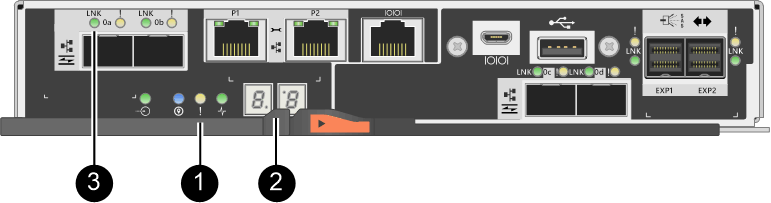
(1) LED de atención (ámbar)
(2) pantalla de siete segmentos
(3) Host Link LEDs
-
-
Compruebe los códigos de la pantalla de siete segmentos de la controladora cuando vuelva a estar online. Si la pantalla muestra una de las siguientes secuencias de repetición, extraiga inmediatamente el controlador.
-
OE, L0, blank (controladores que no coinciden)
-
OE, L6, blank (HIC no admitida)
Posible pérdida de acceso a datos — Si el controlador que acaba de instalar muestra uno de estos códigos, y el otro controlador se restablece por cualquier razón, el segundo controlador también podría bloquearse.
-
-
Cuando la controladora vuelva a estar en línea, compruebe si se notificó una discrepancia NVSRAM en Recovery Guru.
-
Si se informa de una discrepancia de NVSRAM, actualice NVSRAM con el siguiente comando SMcli:
SMcli <controller A IP> <controller B IP> -u admin -p <password> -k -c "download storageArray NVSRAM file=\"C:\Users\testuser\Downloads\NVSRAM .dlp file>\" forceDownload=TRUE;"
La
-kel parámetro se requiere si la cabina no es https segura.
Si no se puede completar el comando SMcli, póngase en contacto con "Asistencia técnica de NetApp" o inicie sesión en "Sitio de soporte de NetApp" para crear un caso. -
-
Confirme que el estado del sistema es óptimo y compruebe los LED de atención de la bandeja de controladoras.
Si el estado no es óptimo o si alguno de los LED de atención está encendido, confirme que todos los cables están correctamente asentados y que el compartimento de controladoras esté instalado correctamente. Si es necesario, quite y vuelva a instalar el compartimento de controladoras.
Si no puede resolver el problema, póngase en contacto con el soporte técnico. -
Si es necesario, redistribuya los volúmenes de vuelta a su propietario preferido mediante System Manager de SANtricity.
-
Seleccione MENU:Storage[Volumes].
-
Seleccione MENU:More[redistribuir volúmenes].
-
-
Haga clic en para asegurarse de que las versiones de firmware y NVSRAM del sistema estén en los niveles deseados.
Si es necesario, instale la versión más reciente.
-
Recoja datos de soporte para la cabina de almacenamiento mediante SANtricity System Manager.
-
Seleccione menú:Soporte[Centro de soporte > Diagnóstico].
-
Seleccione recopilar datos de soporte.
-
Haga clic en recoger.
El archivo se guarda en la carpeta de descargas del explorador con el nombre support-data.7z.
-
Se completó el reemplazo de una controladora. Es posible reanudar las operaciones normales.




